Beherrschen Sie die Übersetzungsfunktion von Google Chrome Webseiten und verabschieden Sie sich von Sprachbarrieren! Diese Anleitung bietet eine Schritt-für-Schritt-Vorgehensweise über die effiziente Übersetzung von Webseiteninhalten mithilfe von Google Chrome, die sowohl die ganzseitige als auch die ausgewählte Textübersetzung sowie personalisierte Einstellungsanpassungen abdeckt. Befolgen Sie diese Schritte, um die mehrsprachigen Websites nahtlos zu navigieren.
Klicken Sie zunächst auf das Menü Weitere Tools in der oberen rechten Ecke von Google Chrome (normalerweise durch drei vertikale Punkte oder drei horizontale Linien dargestellt).

Wählen Sie anschließend die Option "Einstellungen" aus, um auf die Seite "Einstellungen der Browser" zugreifen zu können.

Geben Sie in der Suchleiste der Einstellungsseite "Übersetzung" oder "Sprache" ein, um die relevanten Einstellungen schnell zu finden.
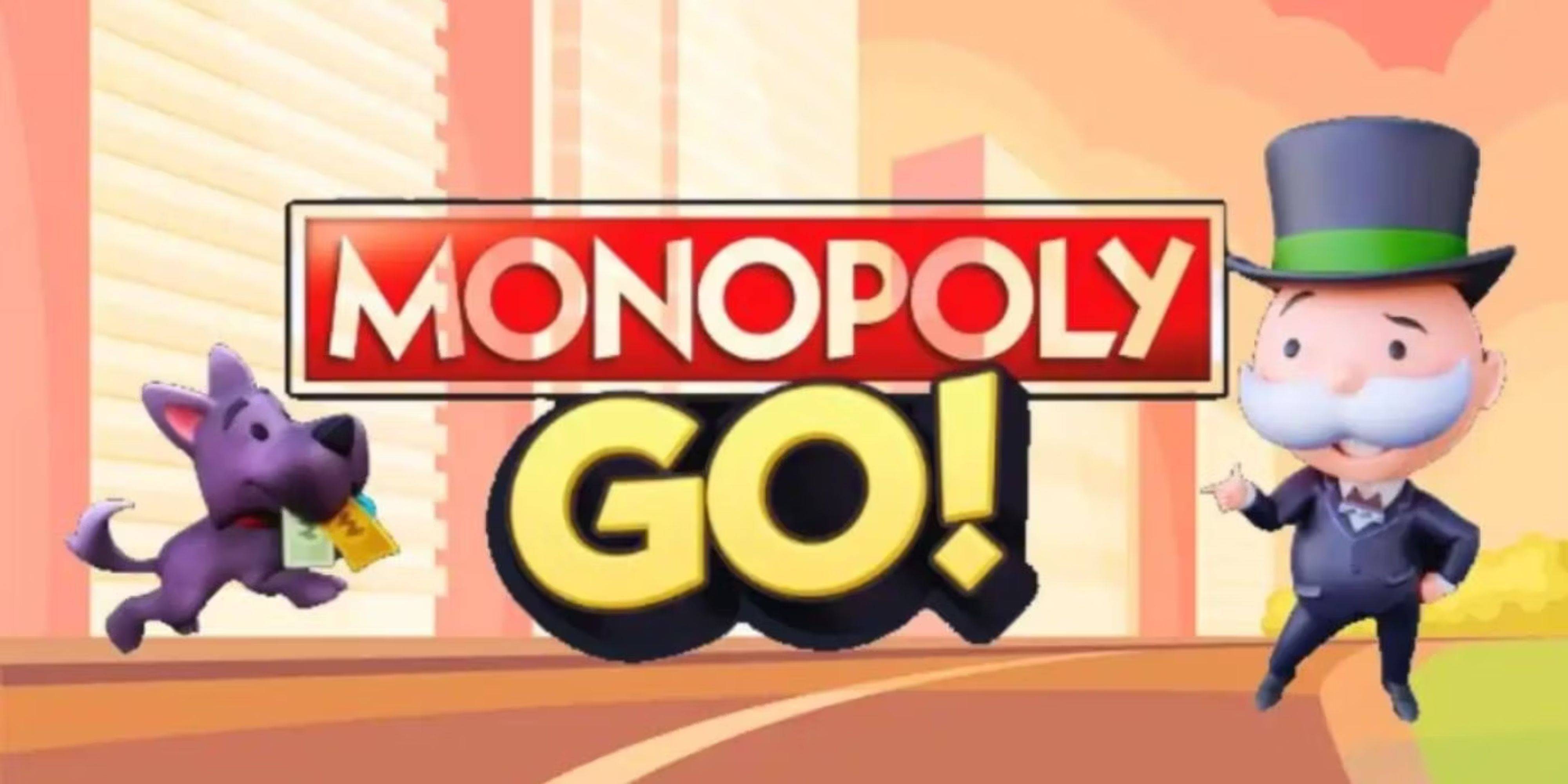
Suchen Sie und klicken Sie auf die Option "Sprachen" oder "Übersetzung".

Auf der Seite der Spracheinstellungen können Sie die von Ihrem Browser unterstützten Sprachen hinzufügen, entfernen oder verwalten. Entscheidend ist, dass das "Angebot, Seiten zu übersetzen, die nicht in einer Sprache sind, die Sie lesen", ist aktiviert. Dies stellt sicher, dass Chrome Sie automatisch auffordern, Seiten nicht in der Standardsprache Ihres Browsers zu übersetzen.
Wenn Sie diese Schritte befolgen, können Sie mühelos die leistungsstarken Übersetzungsfunktionen von Google Chrome für ein reibungsloses und barrierefreies Online-Browsing-Erlebnis nutzen.



















